バージョン12.2(12200)から12.3(12300)へのアップグレード手順
万が一アップグレードに失敗した場合、復旧に必要となります。
また、アップグレードが失敗した原因を弊社側で調査する場合にも、バックアップファイルの送付をご依頼いたします。
次の手順にてバージョン12.3(ビルド番号 12300)にアップグレードすることが可能です。
OpManager 12.3の技術サポートは既に終了しております。
12.3へのアップグレードが完了いたしましたら、こちらのナレッジを参考に、バージョン12.4(12.4.006)へアップグレードをお願いいたします。
注意事項
- 本手順はバージョン12.2が対象となります。
その他のビルドからの最新版へのアップグレード手順については、こちらのナレッジをご参照ください。 - ご利用の製品のビルド番号の確認方法については、こちらのナレッジをご参照ください。
実施手順
サービスパックの入手方法
サービスパックは、保守サービスユーザー様のみダウンロードが可能です。
リリース時に保守サービスユーザー様に送付しておりますリリース通知メールよりダウンロードいただけるほか、
ManageEngine Communityにログインいただき、[購入済みの製品]タブの、[インストーラー/サービスパック一覧 ]よりダウンロードいただけます。
詳しくは、こちらのマニュアルをご参照ください。
必要なサービスパック名は、"サービスパック(12.2から12.3)"、
上記ダウンロード時のファイル名は、"AdventNet_ManageEngine_OpManager_12_0_SP-3_0_0.ppm"となります。
テスト環境でのアップグレードテスト
※本番環境でのアップグレード前にご確認下さい!
本番環境でアップグレードを実行する前に、
・重要なデータの損失の防止
・アップグレード後の稼働環境の確認
の点から、テスト環境でアップグレードのテストを実施していただくことを推奨いたします。
製品アップグレードのテスト環境に製品ライセンスを適用の上、並行稼働することを許諾しますが、
製品アップグレードの検証完了後、速やかにテスト環境の削除をお願いいたします。
テスト環境の構築については、こちらのOpManagerサーバー移行手順をご参照ください。
バックアップの取得
1. OpManagerサービスをシャットダウン
OpManagerサービスをシャットダウンし、以下のプロセスが残存していないことを確認します。
2. 以下のナレッジを参照の上、プロセスがすべて停止しているか確認
OpManagerのプロセスが残存している場合の対応方法
http://www.manageengine.jp/support/kb/OpManager/?p=8535
3. OpManagerデータのバックアップ
以下のナレッジをご参照の上、バックアップを取得します。
※必ず取得するようお願いいたします。
「OpManagerのバックアップ/リストア手順(OpManagerサーバー移行手順)」
https://www.manageengine.jp/support/kb/OpManager/?p=69
12300へのサービスパックを適用
※サービスパック適用前にご確認ください※
過去バージョンで当社より修正パッチを適用いただいた環境において、
修正パッチは、当該バージョンでおいてのみ有効となります。
最新バージョンへのアップグレードにより、旧バージョンで適用したパッチは自動的にアンインストールされます。
なお、OpManager\classes配下にjdbcフォルダーを配置している場合、jdbc_old等にリネームする必要があります。
リネームしない場合、アップグレードに失敗する場合がありますのでご注意ください。
--------------------------------------------------------------------------------
1. Windowsの場合、Windowsの[スタート]メニュー > [すべてのプログラム] > [アクセサリ] > [コマンド プロンプト]を右クリック > [管理者として実行]選択しコマンドプロンプトを管理者権限で起動します。
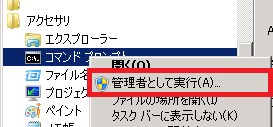
Linuxの場合、root権限で端末を起動します。
2. <インストールディレクトリ>/binフォルダー配下に移動し、以下を実行します。
(2-1)UpdMgr.bat (Linuxの場合はUpdateManager.sh)をテキストエディタでオープンします。
(2-2)以下のように編集します。
変更前:
"%JAVA_HOME%\bin\java" -Dproduct.home=. -Xmx100m -XX:+HeapDumpOnOutOfMemoryError com.adventnet.tools.update.installer.UpdateManager -u conf %*
変更後:
"%JAVA_HOME%\bin\java" -Dproduct.home=. -Xmx2048m -XX:+HeapDumpOnOutOfMemoryError com.adventnet.tools.update.installer.UpdateManager -u conf %*
(2-3)UpdMgr.bat(Linuxの場合はUpdateManager.sh)の変更を保存します。
(2-4)UpdateManager.bat (Linuxの場合はUpdateManager.sh)を実行します。
UpdateManagerが起動します。
3. [Browse]をクリック後、ダウンロードした
AdventNet_ManageEngine_OpManager_12_0_SP-3_0_0.ppm
を選択して[開く]をクリック後、[Install]をクリックします。
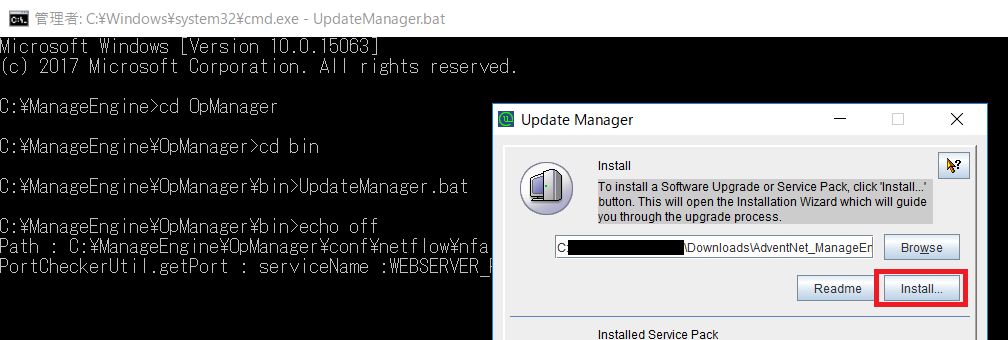
-- インストールが開始されます
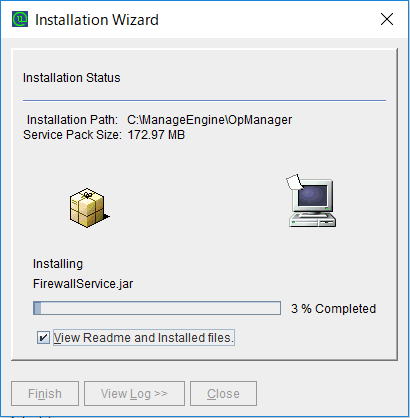
4. "Service Pack installed successfully"と表示されることを確認して[Close]をクリックします。

5. 「Read Me」が表示されますので、[Close]をクリックします。

6. [Exit]をクリックしてUpdateManagerを終了します。
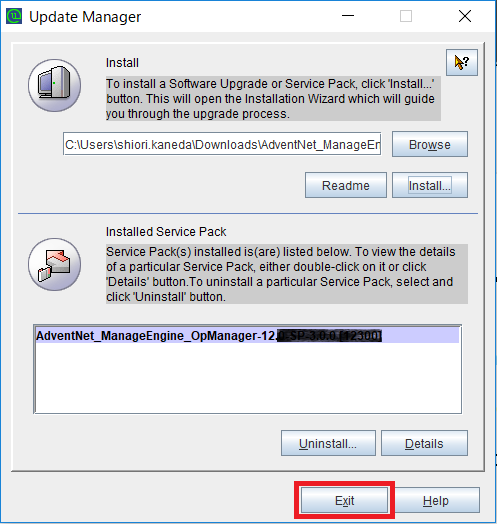
7. 以下のナレッジを参照の上、プロセスがすべて停止しているか確認します。
OpManagerのプロセスが残存している場合の対応方法
http://www.manageengine.jp/support/kb/OpManager/?p=8535
8. OpManagerサービスを起動します。
※サービスパック適用後、必ず、一度、起動する必要があります。
起動しない場合、更新が適切に行われません。
9. ログイン後、新APIクライアント画面左上の[シルエットアイコン]をクリックして、[製品情報] - [OpManagerビルド番号]が 12300 と表示されていることを確認します。

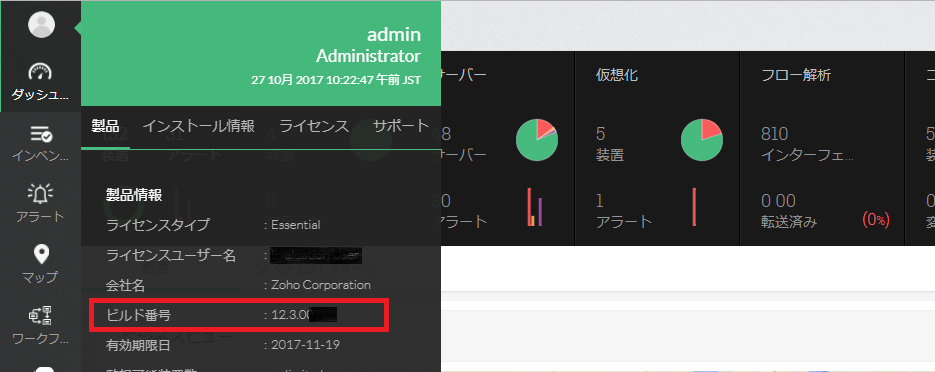
アップグレードに関してご不明な点などございましたら、弊社サポートまでお問い合わせください。